Bedste gratis panoramasoftware
At skabe et panoramabillede ud fra en masse digitale fotos er noget, som jeg altid har nydt at gøre, fordi det får mig til at føle mig som en slags fotoprofessionel! I denne artikel vil jeg specifikt tale om desktopsoftware og onlineværktøjer, da stort set alle smartphones har en panoramaindstilling indbygget i kamerasoftwaren. Ved at bruge gratis desktop-software og billeder, der er taget med en vis omhu, kan du skabe nogle ret fantastiske vidvinkel- eller 360-graders panoramaer.
Det bedste er, at du virkelig ikke behøver at vide meget om fotografering for at skabe panoramabilleder; du skal bare huske på et par enkle regler, når du tager billeder. Før du begynder processen med at skabe dit eget panorama, skal du først læse følgende tips:
- Konsekvent(Consistent) – For det første(Firstly) skal du sørge for, at du bruger ensartede indstillinger for alle dine billeder. Grundlæggende, hvis du tager et billede af en gade, skal du ikke tage et med blitz, det andet uden og det tredje i nattilstand! Det hele bliver syet sammen, men vil se helt anderledes ud. Hold dig til én tilstand og én type eksponering. Juster hvidbalancen og blitzindstillingerne manuelt, så de ikke "autojusterer" sig selv.
- Centreret(Centered) – Når du tager billeder, skal du holde alle billederne i samme plan. Hvis du f.eks. tager billeder fra venstre mod højre af en scene (x-aksen), skal du holde kameraet i den samme lodrette position hele tiden (y-aksen).
- Overlap – Når du tager billederne, hvis du går efter et vandret panorama, skal du flytte fra venstre mod højre og sørge for, at du overlapper hvert tilstødende billede med 20 til 30 procent. Softwaren til fotosyning skal være i stand til at have overlapningen for at vide, hvad der skal blandes sammen.
- Orientering(Orientation) – Når du ser miniaturebillederne for dine billeder i Stifinder(Explorer) , skal du sørge for, at de alle er roteret med højre side opad.
Før vi kommer ind i detaljerne, er her nogle seje eksempler på panoramabilleder, du kan lave fra dit eget digitalkamera:



Der er flere forskellige programmer, som jeg har brugt til at lave panoramabilleder med hver deres fordele og ulemper.
AutoStitch
AutoStitch er det, jeg startede med at bruge og stadig bruger en del, når jeg har billeder, som jeg ved nemt vil skabe et fantastisk panorama. AutoStitch er et gratis program, som tager flere digitale billeder af en scene og blander dem jævnt sammen for automatisk at skabe et panoramabillede for dig.
Det er mest for begyndere og skaber panoramaet for dig uden brugerinput. Du kan indstille nogle få muligheder, men for det meste klarer AutoStitch alt.
Når du har det installeret på dit system og kører det, vil du se tre store ikoner, hvoraf du kun kan klikke på to. Mappeikonet er til at vælge mappen med panoramabillederne, og tandhjulsikonet er til indstillingerne.

Du kan først klikke på indstillingsknappen for at sikre, at standardindstillingerne er ok. Du kan justere outputstørrelsen, blandingsindstillinger, grænsefladeindstillinger og avancerede muligheder. Til at begynde med ville jeg virkelig ikke rode med nogen af disse indstillinger, medmindre du også har brug for det.
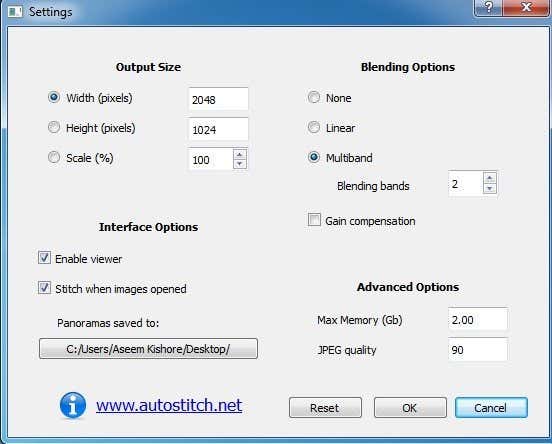
Gå videre og klik på mappeikonet og vælg alle billederne til dit panorama. Når du klikker på OK, begynder programmet automatisk at behandle billederne og oprette panoramaet. Der er bogstaveligt talt intet andet, du har at gøre med dette program.
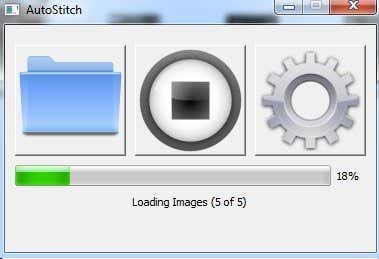
Efter et par sekunder vil dit panorama blive oprettet og skulle åbne i din standard billedfremviser. Nedenfor tog jeg fem billeder af et værelse i mit hus, og det syede dem perfekt sammen.
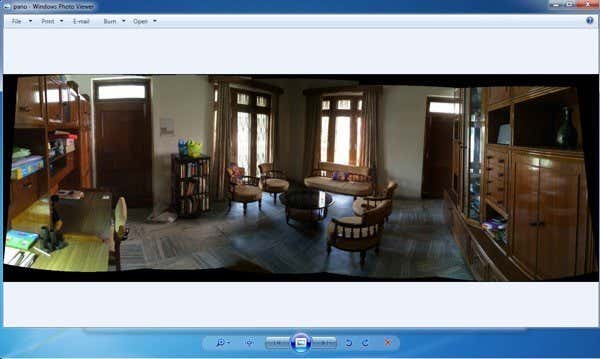
AutoStitch er meget nem at bruge og er bedst til billeder, der er godt planlagt og overholder alle ovennævnte regler. Med hensyn til manipulation eller redigeringsmuligheder er der ingen, så hvis du vil have noget, der giver dig mere kontrol, så tjek programmerne nedenfor.
Hugin
Det andet stykke gratis software, der giver dig mulighed for at lave fantastiske panoramabilleder, er Hugin . Hugin er anderledes end AutoStitch , fordi det er lidt mere kompliceret, men giver mulighed for større tilpasning og kontrol over dit endelige panorama. Faktisk har de tre tilstande afhængigt af dit niveau: Simple, Advanced og Expert . Du kan skifte mellem disse ved at klikke på menupunktet Interface .
For at starte skal du holde dig til det enkle, og efterhånden som du lærer at bruge programmet, kan du skifte til de andre tilstande. For at starte skal du gå videre og klikke på knappen Indlæs billeder(Load Images) .

Afhængigt af hvilket kamera du brugte til at tage dine billeder, kan du få en besked om, at programmet ikke kunne finde nogen information om synsfeltet for et billede.

Jeg tog et par billeder fra min iPhone, og den information er tilsyneladende ikke inkluderet i metadataene for billedet. Bare Google(Just Google) din iPhone-model og HFOV, og du burde være i stand til at finde den. Dybest set er det overalt fra 52 til 56. Indtast det, og det vil automatisk udfylde brændvidden(Focal) . De fleste mennesker burde forhåbentlig slet ikke se denne dialog.
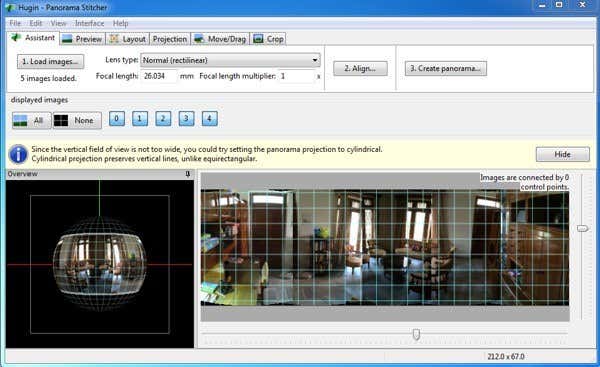
Du skal nu se alle de indlæste billeder og en forhåndsvisning af panoramaet. Bare rolig, hvis tingene ser skæve ud, for det næste trin at fuldføre er justering. Gå videre og klik på Juster(Align) -knappen, og programmet vil køre nogle værktøjer på billederne for at justere dem korrekt. Dybest set(Basically) er disse kontrolpunkter, der oprettes automatisk, som fortæller softwaren, hvilke dele af to forskellige billeder, der er ens.

Til sidst skal du klikke på Opret panorama(Create Panorama) og vælge dine outputindstillinger. Klik på OK(Click OK) , og et par vinduer dukker op for at starte billedbehandlingen. Programmet vil også oprette en masse midlertidige filer i samme mappe som det endelige panorama, så bare vær tålmodig og vent på, at alt er færdigt, da de midlertidige filer automatisk fjernes.
Sådan kan du bruge Hugin i sin mest basale form. Hvis du vil have mere kontrol, skal du blot klikke på de forskellige faner ( Layout , Projection , Move/Drag , Crop ), og du vil være i stand til at finjustere stort set alle aspekter af panoramaet. Hvis du vil skabe professionelle panoramaer, er Hugin den bedre mulighed.
De endelige resultater i min test var meget gode. Den korrigerede eksponering, der blev anvendt på billederne, fik scenen til at se bedre ud generelt sammenlignet med AutoStitch . Der var dog flere små fejljusteringer i Hugin -outputtet, som ikke var der i AutoStitch .
Microsoft Image Composite Editor
Et andet fantastisk gratis værktøj, der er et par år gammelt, men fungerer fantastisk godt, er Microsoft Image Composite Editor ( ICE ). Det, der er rigtig fedt ved dette program, er det faktum, at du kan lave et panorama fra en video. Hvis du tog en video af en bjergside, mens du panorerede dit videokamera fra venstre mod højre, så kan du bruge ICE til at skabe et panorama fra stillbillederne, der er udtrukket fra videoen. Det gør alt dette for dig, så du ikke behøver at gøre noget kompliceret.
I dette indlæg vil jeg dog kun tale om at sy billeder sammen. Processen er super enkel. Når du har installeret det og kørt det, kan du enten bare trække billederne til grænsefladen eller klikke på Filer(File) og derefter Nyt panorama(New Panorama) . Vælg dine billeder, og de vil øjeblikkeligt blive indlæst og sat sammen i forhåndsvisningsvinduet.

Du kan ændre kamerabevægelsen, beskære billedet, ændre eksportindstillingerne og størrelsen på panoramaet. Programmet understøtter et ubegrænset antal billeder, så du faktisk kan oprette gigapixel-panoramaer ved hjælp af ICE . Det er også praktisk, at du kan eksportere til andre formater som BMP , TIFF , PNG , PSD osv. Klik(Click) på Eksporter til disk( Export to disk) for at gemme din fil.
Resultaterne i min test var meget gode og bedre end begge ovennævnte programmer. Der var færre artefakter, og den endelige farve på billedet var også bedre. Selvfølgelig skal du arbejde med et meget godt sæt billeder for at få gode resultater med ICE .
Der er mange andre panoramaapplikationer, mange af dem betalte, men du burde virkelig aldrig behøve at bruge penge på at skabe panoramaer. De ovennævnte programmer kan skabe flotte panoramaer med professionelt udseende med billeder, der er svære at sammensætte. Hvis du har spørgsmål, så skriv en kommentar. God fornøjelse!
Related posts
Den bedste gratis krypteringssoftware i 2021
Bedste gratis måder at dele billeder med nogen
Bedste gratis måder at konvertere BMP til JPG
Sådan registrerer du computer- og e-mail-overvågnings- eller spioneringssoftware
10 bedste måder at børnesikre din computer på
Hvad er det bedste filformat til USB-drev?
Sådan poster du en artikel på Linkedin (og bedste tidspunkter at poste)
Sådan konfigurerer du gratis dynamisk DNS til fjernadgang til din pc
De 6 bedste slack tips og tricks
10 bedste gratis antivirussoftware til Android i 2022
Sådan muter du nogen på Discord
Sådan laver du videoundertekster hurtigt gratis
Hvad er mikroblogging, og hvilke platforme er bedst?
Sådan optager, gemmer, optager eller downloader du streaming lyd gratis
Sådan får du Netflix gratis eller en reduceret pris: 7 mulige muligheder
4 måder at finde de bedste internetmuligheder (ISP'er) i dit område
14 bedste websteder til gratis computerprogrammeringskurser
Bedste digitalkameraindstillinger til at tage gode naturbilleder
Har du virkelig brug for antivirussoftware på din Windows- eller Mac-computer?
5 bedste måder at finde nogens e-mail-adresse på
